La era de los medios digitales ha evolucionado de manera impresionante, y con la proliferación de dispositivos como Amazon Fire TV y Fire TV Stick, las posibilidades de entretenimiento en casa se han multiplicado. Uno de los servicios más versátiles y populares que pueden potenciar estos dispositivos es Plex. A continuación, te mostraremos cómo aprovechar al máximo Plex en tu Amazon Fire TV y TV Stick.
¿Qué es Plex?

Plex es una plataforma de medios digitales que permite organizar y acceder a tus contenidos favoritos en un solo lugar. Ya sea música, películas, series o fotos, Plex facilita la organización y visualización de estos contenidos en diversos dispositivos, incluido el Amazon Fire TV.
Pasos para instalar Plex en tu Amazon Fire TV y Fire TV Stick
Descargando la aplicación
- Enciende tu Amazon Fire TV o Fire TV Stick.
- Dirígete a la tienda de aplicaciones y busca «Plex».
- Selecciona la aplicación Plex y haz clic en «Descargar» o «Instalar».
- Espera a que finalice la descarga e instalación.
- Abre la aplicación.
Configurando tu cuenta de Plex
Una vez que hayas descargado la aplicación, necesitarás configurar tu cuenta.
- Crea o inicia sesión en tu cuenta de Plex si ya tienes una.
- Vincula tu dispositivo siguiendo las instrucciones que aparecerán en pantalla. Generalmente, se te pedirá que ingreses un código en el sitio web de Plex para vincular tu dispositivo.
- Selecciona las bibliotecas o medios que deseas transmitir en tu Amazon Fire TV o Fire TV Stick.
Personalizar tu experiencia con Plex
H3: Explorando las funciones avanzadas
Una vez que tengas Plex en marcha, descubrirás que hay muchas funciones adicionales que pueden mejorar tu experiencia.
- Canales y complementos: Plex tiene una variedad de canales y complementos que puedes agregar para acceder a más contenido.
- Sincronización con otros dispositivos: Si tienes otros dispositivos con Plex, puedes sincronizarlos para continuar viendo un programa o película desde donde lo dejaste.
- Configuración de calidad: Ajusta la calidad de transmisión según tu conexión a Internet y preferencias.
Mejorando la seguridad
Plex ofrece diversas opciones para asegurar tus medios y tu cuenta. Es recomendable activar la autenticación de dos factores y revisar regularmente los dispositivos vinculados a tu cuenta.
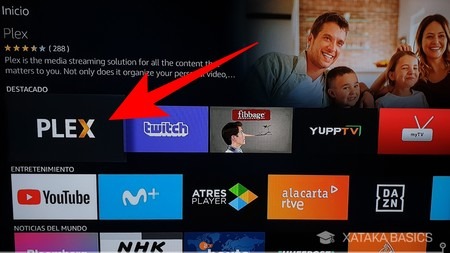
Preguntas frecuentes (FAQs)
- ¿Necesito una suscripción de Plex Pass para usar Plex en Amazon Fire TV?
No, puedes usar Plex de forma gratuita en tu Amazon Fire TV. Sin embargo, Plex Pass ofrece características adicionales que podrían mejorar tu experiencia. - ¿Puedo usar Plex en otros dispositivos además de Amazon Fire TV?
¡Por supuesto! Plex es compatible con una amplia variedad de dispositivos, incluidos smartphones, tablets, PC y otros dispositivos de transmisión. - ¿Qué hago si Plex no se conecta o no muestra mis medios?
Asegúrate de que tu servidor Plex esté encendido y conectado a la misma red que tu Amazon Fire TV. Si aún tienes problemas, considera reiniciar ambos dispositivos y verificar la configuración de red.
Plex, combinado con la versatilidad de Amazon Fire TV y Fire TV Stick, ofrece una experiencia multimedia inigualable. Con una organización sencilla, opciones de personalización y la capacidad de acceder a tus medios favoritos en un solo lugar, Plex es una herramienta indispensable para cualquier aficionado al entretenimiento en casa. En Supratech.es, esperamos que esta guía te haya sido útil y que disfrutes de una experiencia multimedia enriquecedora con Plex y Amazon Fire TV. ¡Feliz visualización!